
Registro de un servidor SMB como destino
Registre un servidor SMB. El registro del servidor SMB como destino facilita el envío de datos de escaneado a un servidor SMB.
Puede registrar hasta 30 servidores SMB.
Siga el procedimiento descrito en Dirección envío escaneado para visualizar la pantalla de [Menú Dirección envío escáner].
Pulse [Editar dirección].
Se visualiza la pantalla [Regist. direc. escan.].
Pulse [SMB].
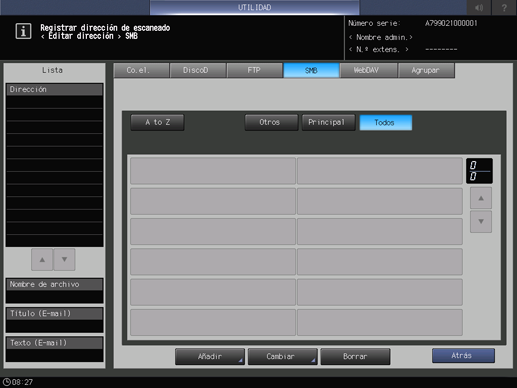
De manera predeterminada, se muestra la lista de direcciones de correo electrónico.
Puede especificar un separador de destino que se visualiza como opción predeterminada en [Configuración de escáner].
Para obtener más información, consulte Configuración de escaneado: Configuración de valores predeterminados para las Funciones de escaneado en Configuración del usuario o Configuración de escaneado: Configuración de valores predeterminados para las Funciones de escaneado en Conf. de administrador.
Pulse [Añadir].
Introduzca información de un destino en la pantalla [Agregar dirección SMB]. Al pulsar cada elemento, se visualiza cada pantalla para introducir los caracteres.
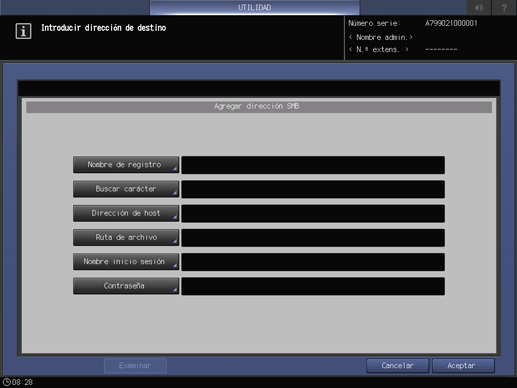
Para obtener información sobre cómo introducir caracteres, consulte Introducción de caracteres.
[Nombre de registro]
Introduzca el nombre de la dirección.
Si registra el nombre, se mostrará en la lista de destinos.
Puede introducir hasta 24 caracteres de un byte (12 caracteres de dos bytes).[Buscar carácter]
Introduzca texto para buscar un destino.
Puede introducir hasta 24 caracteres de un byte (12 caracteres de dos bytes).[Dirección de host]
Introduzca la dirección de un servidor SMB.
Puede introducir hasta 253 caracteres de un byte.[Ruta de archivo]
Introduzca la ruta de archivo de un servidor SMB.
Puede introducir hasta 255 caracteres de un byte.Introduzca "un nombre de carpeta compartida" o "un nombre de carpeta compartida \un nombre de subcarpeta" (utilice "\" como separador).
[Nombre inicio sesión]
Introduzca un nombre de inicio de sesión para un servidor SMB.
Puede introducir hasta 32 caracteres de un byte (16 caracteres de dos bytes).[Contraseña]
Introduzca la contraseña para un servidor SMB.
Puede introducir hasta 32 caracteres de un byte.La contraseña introducida se muestra en "*".
[Examinar]
Busque un destino de entre la lista de examen en la red.
Consulte Envío a un servidor de SMB para obtener más información.
Pulse [Aceptar].
Asegúrese de que el registro haya finalizado.
Si los destinos no se pueden visualizar en una sola página, pulse [
 ] o [
] o [  ] para cambiar de una página a otra.
] para cambiar de una página a otra.